LABOJUMS: nevar ielādēt failu pakalpojumā Google dokumenti [Atrisināts]
![LABOJUMS: nevar ielādēt failu pakalpojumā Google dokumenti [Atrisināts] LABOJUMS: nevar ielādēt failu pakalpojumā Google dokumenti [Atrisināts]](https://blog.webtech360.com/resources3/images10/image-170-1009005802852.png)
Vai šī Google dokumentu kļūda šķiet pazīstama? Ja nevarat ielādēt failu pakalpojumā Google dokumenti, šīs vienkāršās darbības ir pielāgotas jums.
Fona krāsas maiņa Google dokumentu dokumentā var nedaudz uzlabot situāciju. Atzīsim, ka vienmēr jāskatās uz baltu fonu, atverot doc failu, var kļūt garlaicīgi.
Mainot fona krāsu, varat tai pievienot savu personīgo pieskārienu. Process aizņem mazāk nekā minūti. Tas pats attiecas uz teksta krāsu.
Lai pielāgotu failu, atveriet Google dokumentus un izvēlieties jaunu failu vai jau esošu failu, kura fona krāsu vēlaties mainīt. Kad fails ir atvērts, augšējā kreisajā stūrī noklikšķiniet uz opcijas Fails un izvēlieties Lapas iestatīšana (viena no pēdējām opcijām uz leju).
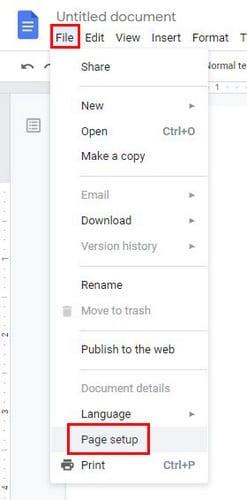
Kad tiek parādīts logs Lapas iestatīšana, jūs redzēsit vairākas opcijas, uz kurām varat noklikšķināt, ja arī vēlaties veikt šīs izmaiņas. Noklikšķiniet uz opcijas Lapas krāsa , un jūs redzēsit visas krāsas, no kurām varat izvēlēties.
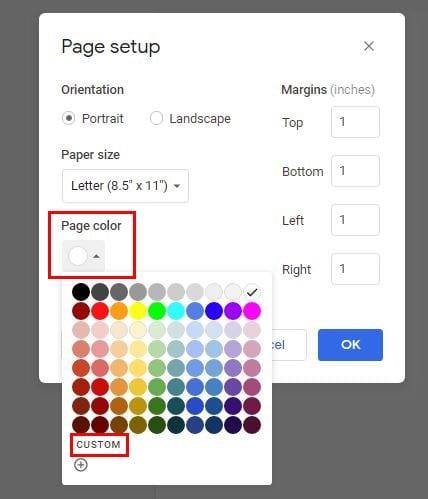
Ja noklikšķināsit uz opcijas Pielāgots , jums ir lielāka iespēja atrast sev tīkamo krāsu. Izmantojiet slīdni, līdz priekšskatījuma logā tiek parādīta meklētā krāsa, vai, ja zināt vajadzīgās krāsas sešstūra krāsu, varat to ierakstīt lodziņā.
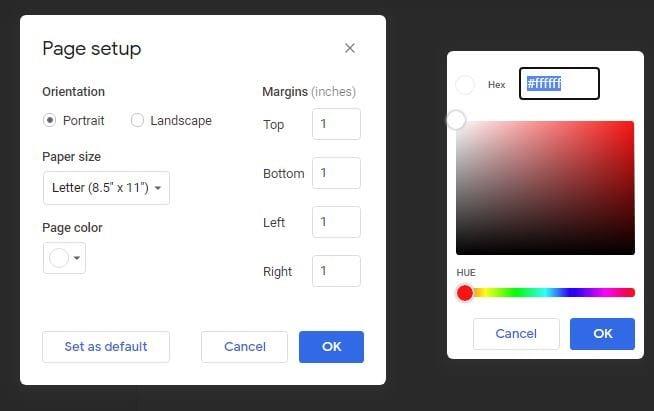
Tiks parādīta arī opcija Iestatīt kā noklusējumu. Ja esat gatavs šķirties no tradicionālā baltā fona, varat iestatīt izvēlēto krāsu par jauno noklusējuma krāsu turpmākajiem Google dokumentu failiem. Ja kādreiz pārdomājat un vēlaties atgriezties pie baltā, vienkārši veiciet tās pašas darbības un tā vietā izvēlieties balto krāsu.
Citas teksta krāsas izvēle ir ātra un vienkārša. Vienkārši iezīmējiet tekstu, kura teksta krāsu vēlaties mainīt, un noklikšķiniet uz A blakus teksta opcijām. Lai izceltu tekstu, noklikšķiniet uz marķiera opcijas pa labi no A. Ja neesat apmierināts ar pašreizējo opciju, vienmēr varat pievienot izcelšanas rīkus pakalpojumam Google dokumenti . Abām opcijām ir pielāgotas izvēles gadījumiem, ja meklējat noteiktu krāsu.
Lai mainītu teksta krāsu jaunā dokumentā, sāciet, noklikšķinot uz A un izvēloties jauno krāsu; jūs redzēsit, ka arī kursors būs jūsu izvēlētajā krāsā. Pat ja pievienosit alternatīvu tekstu , citi to redzēs citā krāsā.
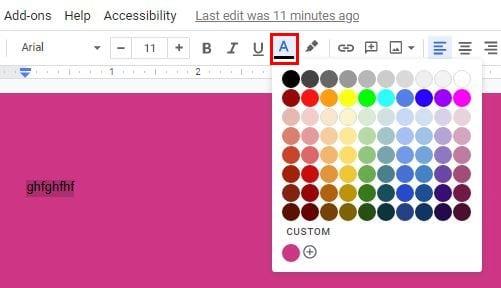
Fona krāsas maiņa pakalpojumā Google dokumenti ir lieliska, ja rakstāt kaut ko draugam un vēlaties failam pievienot viņa iecienītāko krāsu. Cerams, ka Google fonam pievienos iespēju pievienot attēlu, nevis krāsu. Kādas fona opcijas jūs vēlētos redzēt turpmākajos atjauninājumos? Paziņojiet mums tālāk sniegtajos komentāros.
Vai šī Google dokumentu kļūda šķiet pazīstama? Ja nevarat ielādēt failu pakalpojumā Google dokumenti, šīs vienkāršās darbības ir pielāgotas jums.
Ja vēlaties uzzināt, kā pievienot kontūru Google dokumentu dokumentiem, noklikšķiniet uz Skatīt un Google dokumentos uz opcijas Rādīt dokumenta kontūru.
Varat ievadīt em/garu domuzīmi pakalpojumā Google dokumenti, izmantojot utilītu Īpašās rakstzīmes ievietošana vai kopējot em domuzīmi no rakstzīmju kartes operētājsistēmā Windows.
Atgrieziet rīkjoslu, ja tā netiek rādīta Google dokumentos, parādot to vai iegūstot rediģēšanas atļaujas. Ja tie neizdodas, izmantojiet ieteikto pārlūkprogrammu.
Formatēšanas rīki ir viens no Google dokumentu labākajiem līdzekļiem, un apmales ir viens no tiem — tos var izmantot dažādos veidos, un tie var izskatīties tikpat unikāli kā
Lai gan Google dokumenti ir fantastisks rīks dokumentiem, ziņojumiem un tamlīdzīgam darbam, tas nav visvarens un dažreiz ir nepieciešama neliela palīdzība, lai paveiktu darbu.
Ja strādājat ar citiem, kopīgojat failus, agrāk vai vēlāk jūs darīsit. Šajos kopīgotajos failos jums būs jāatstāj arī cita persona. Vai mēģināt izdomāt, kā noņemt komentārus no Google dokumentu faila? Parādiet jums darbības, izmantojot šo soli pa solim apmācību.
Ja Google dokumenti jūsu vietā nepasvītro kļūdaini uzrakstītus vārdus, mums šeit ir risinājums.
Es šajā vietnē esmu tik daudz reižu murgojis par Google dokumentiem, pieņemu, ka jūs jau izmantojat šo apbrīnojamo rīku komplektu. Es rakstu šo emuāru
Rakstot grāmatu, papīru vai ziņojumu, ir svarīgi to pareizi formatēt. Viens laba formatējuma piemērs ir satura rādītājs. Tagad jūs varētu izveidot
Ja nevarat izmantot augšējā indeksa funkciju pakalpojumā Google dokumenti, mēs piedāvājam vairākus ērtus risinājumus, kas palīdzēs novērst šo problēmu.
Garākos dokumentos teksta sadalīšana nodaļās vai sadaļās ir gandrīz pašsaprotama. Fiziskā dokumentā pārlēkt uz priekšu vai atpakaļ ir viegli — tas tā nav
Uzziniet, kā pārskatīt sava dokumenta vēsturi pakalpojumā Google dokumenti.
Ir pagājuši tie laiki, kad izvilka savu neona dzelteno marķieri, lai zīmētu čīkstošas līnijas pār savām piezīmēm. Kamēr pierakstu un dokumentu rakstīšana ir bijusi
Pielāgojiet fona krāsu jebkurā Google dokumentu dokumentā. Mainot fona krāsu, varat pievienot savu personīgo pieskārienu.
Lai palīdzētu citiem labāk saprast, ko satur objekts, ieteicams izmantot alternatīvu tekstu. Alternatīvais teksts ir frāze vai vārds, ko var pievienot Šajā apmācībā ir parādīts, kā pievienot alternatīvu tekstu Google dokumentu failam.
Atslēdziet grupas īsziņas Android 11, lai kontrolētu paziņojumus ziņu lietotnē, WhatsApp un Telegram.
Atverot sākumlapa jebkurā pārlūkā, vēlaties redzēt savas iecienītās lietas. Kad sākat lietot citu pārlūku, vēlaties to iestatīt pēc savas gaumes. Iestatiet pielāgotu sākumlapu Firefox Android ar šiem detalizētajiem soļiem un uzziniet, cik ātri un viegli tas var tikt izdarīts.
Tālruņu pasaulē, kur tehnoloģijas nepārtraukti attīstās, Samsung Galaxy Z Fold 5 izceļas ar savu unikālo salokāmo dizainu. Taču, cik futuristisks tas būtu, tas joprojām balstās uz pamata funkcijām, ko mēs visi ikdienā izmantojam, piemēram, ierīces ieslēgšanu un izslēgšanu.
Mēs esam pavadījuši nedaudz laika ar Galaxy Tab S9 Ultra, un tas ir ideāls planšetdators, ko apvienot ar jūsu Windows PC vai Galaxy S23.
Izmantojiet jautrus filtrus jūsu Zoom sanāksmēs. Pievienojiet halo vai izskatieties pēc vienradža Zoom sanāksmē ar šiem smieklīgajiem filtriem.
Vēlaties izveidot drošu OTT pieredzi bērniem mājās? Izlasiet šo ceļvedi, lai uzzinātu par Amazon Prime Video profiliem bērniem.
Lai izveidotu atkārtotus pasākumus Facebook, dodieties uz savu lapu un noklikšķiniet uz Pasākumiem. Pēc tam pievienojiet jaunu pasākumu un noklikšķiniet uz Atkārtota pasākuma pogas.
Kā konfigurēt reklāmu bloķētāja iestatījumus Brave pārlūkā Android, sekojot šiem soļiem, kurus var izpildīt mazāk nekā minūtē. Aizsargājiet sevi no uzmācīgām reklāmām, izmantojot šos reklāmu bloķētāja iestatījumus Brave pārlūkā Android.
Jūs varat atrast vairākus paplašinājumus Gmail, lai padarītu savu e-pasta pārvaldību produktīvāku. Šeit ir labākie Gmail Chrome paplašinājumi.
Ja neesi pārliecināts, kas ir ietekme, sasniegšana un iesaistīšanās Facebook, turpini lasīt, lai uzzinātu. Apskati šo vieglo skaidrojumu.























